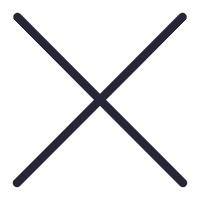
欢迎大家来到米林苹果售后维修服务中心网站,关于“米林苹果手机故障、米林苹果无法开机、米林苹果更换电池、米林苹果进水维修、米林苹果主板维修、米林苹果更换屏幕”的问题,大家可以直接拨打我们网站的电话,我们有专业的苹果客服为您详细解答!
入手苹果iPhone 14之初,我们总喜欢进行各种小设置,如对主屏幕的布局进行任意设置,在主屏幕添加小组件等。
设置以后发现自己不喜欢屏幕布局怎么办?苹果iPhone 14可以一键还原主屏幕布局吗?
iPhone 14通过简单的操作后即可将苹果iPhone 14还原至出厂时的主屏幕,以下为苹果iPhone 14一键还原主屏幕布局操作方法:
1.打开苹果iPhone 14,进入【设置】-【通用】-【传输或还原iPhone】;

2.选择【还原】选项;

3.点击【还原主屏幕布局】选项,即可还原至出厂时的主屏幕。

以上就是关于"米林苹果14屏幕维修分享iPhone14如何一键还原主屏幕布局"的相关内容,希望对您有所帮助,更多关于iPhone实操教程,敬请关注米林果维修.
本文关键词标签:米林苹果14屏幕维修米林iPhone14主屏幕布局米林iPhone14换屏